Iklan
 Sebelumnya, saya menulis tutorial singkat tentang cara mengatur berbagi file antara Windows dan Mac Cara Mudah Berbagi File Antara Mac dan WindowsJika Anda menggunakan Windows dan macOS, berikut adalah cara mudah untuk mentransfer file dari Mac ke Windows dan sebaliknya. Baca lebih banyak komputer di jaringan lokal. Hari ini, saya akan menunjukkan kepada Anda cara mengaktifkan "drop box" untuk memungkinkan pengguna lain di jaringan lokal Anda dengan mudah mengirim file ke Mac Anda.
Sebelumnya, saya menulis tutorial singkat tentang cara mengatur berbagi file antara Windows dan Mac Cara Mudah Berbagi File Antara Mac dan WindowsJika Anda menggunakan Windows dan macOS, berikut adalah cara mudah untuk mentransfer file dari Mac ke Windows dan sebaliknya. Baca lebih banyak komputer di jaringan lokal. Hari ini, saya akan menunjukkan kepada Anda cara mengaktifkan "drop box" untuk memungkinkan pengguna lain di jaringan lokal Anda dengan mudah mengirim file ke Mac Anda.
"Drop box" pada dasarnya adalah folder di dalam folder Publik Anda. Secara default, aksesnya dinonaktifkan (Hanya Tulis). Tetapi Anda hanya beberapa langkah sederhana dari mengaktifkannya. Setelah itu semua orang akan merasa sedikit lebih mudah untuk berbagi file dengan Anda (bahkan pengguna Windows) dengan hanya memasukkannya ke Mac Anda.
Tutorial ini ditulis berdasarkan Leopard. Pengguna platform lain mungkin menemukan sedikit perbedaan dalam navigasi.
Baiklah, mari kita mulai. Buka Preferensi Sistem. Itu harus terletak di Dock di Leopard dan untuk Tiger, itu dapat diakses dengan mengklik logo Apple di sudut kiri atas layar Anda.
Klik pada Berbagi.

Centang kotak di sebelah "Berbagi File" untuk mengaktifkan berbagi file lokal di Mac Anda. Jika "Folder Publik" Anda tidak tercantum dalam kotak Folder Bersama kemudian tambahkan dengan mengklik tanda tambah "+". Folder Publik terletak di folder pengguna Anda (itu folder dengan rumah untuk logonya).

Selanjutnya, tetapkan hak yang sesuai untuk grup-pengguna: ‘Baca & Tulis’ untuk Anda; dan ‘Hanya Baca’ untuk semua orang. Anda ingin mengontrol folder ini dari perubahan yang tidak sah. Folder Publik Anda adalah folder berbagi umum Anda. Di sinilah Anda meletakkan apa pun yang ingin Anda bagikan dengan orang lain di jaringan lokal Anda. Karena hak ‘Hanya Baca’, pemirsa tidak dapat melakukan hal lain dengan file di sini.

Terletak di dalam Folder Publik adalah Drop Box. Folder yang sulit dipahami ini adalah target minat Anda. Kami perlu mengaktifkan hak baca dan tulis untuk semua orang di jaringan lokal Anda untuk dapat "menjatuhkan" file ke dalamnya. Sejujurnya, itu tidak benar-benar perlu untuk mengaturnya menjadi ‘Baca & Tulis’, Anda dapat membiarkannya apa adanya. Secara default, pengaturannya adalah ‘Tulis Saja’ - mode Drop Box, yang berarti bahwa pengguna lain dapat “memasukkan” file ke dalamnya tetapi tidak dapat melihat isinya. Ini juga berarti bahwa pengguna Mac lain di jaringan Anda akan mendapatkan kesalahan ketika mereka mencoba mengakses Drop Box Anda. Untuk pengguna Mac baru, ini dapat mencegah mereka dari hanya menjatuhkan file ke folder.
Jadi kami mengaktifkan hak ‘Baca & Tulis’ untuk mempermudah. Untuk melakukan itu, klik kanan pada folder Drop Box dan pilih ‘Dapatkan Info’.
Ini akan memunculkan jendela info. Gulirkan sepenuhnya ke bawah dan klik ikon kunci. Anda akan diminta mengetikkan kata sandi pengguna Anda untuk otentikasi. Sekarang, Anda dapat menetapkan hak untuk "Semua Orang" untuk ‘Baca & Tulis’.
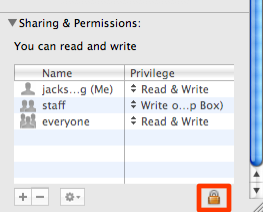
Saya sebenarnya menemukan mode ‘Tulis Saja’ yang cukup menjengkelkan. Pengguna lain tidak akan dapat memeriksa ulang apakah file telah ditransfer. Menghidupkan akses ‘Baca & Tulis’ jauh lebih ramah. Dengan mengingat hal itu, jangan menyimpan file sensitif apa pun di Drop Box Anda karena orang lain akan dapat memperoleh akses atau lebih buruk, menghapusnya.
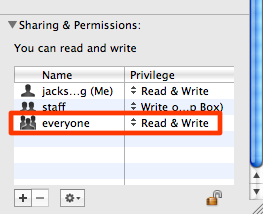
Oke, jadi Drop Box Anda sudah diatur. Di sinilah kami menambahkan pemberitahuan untuk folder ini. Karena Anda mengizinkan orang lain untuk menambahkan file ke folder ini sendiri, beberapa pemberitahuan diperlukan untuk memberi tahu Anda ketika ada file baru.
Klik kanan pada Drop Box dan di bawah ‘More’, klik ‘Enable Folder Actions’.

Sekali lagi, klik kanan pada kotak Drop dan gulir ke bawah ke 'Lebih' tapi sekarang klik pada 'Lampirkan Tindakan Folder'. Navigasi ke / Script Aksi Folder / HD / Perpustakaan / Script Anda dan pilih "add - alert item baru.scpt".
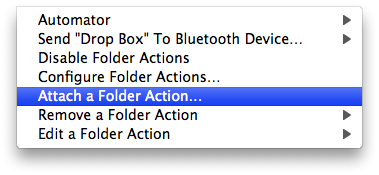
Keberhasilan! Sekarang setiap kali ada yang menambahkan file ke Drop Box Anda, Anda akan diberitahu.
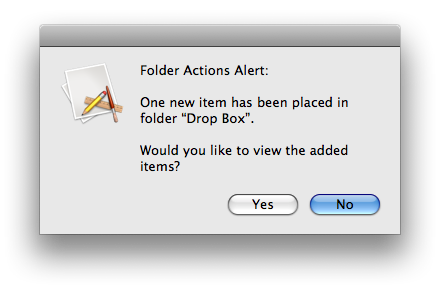
Opsi lain adalah menginstal DropCopy untuk Leopard dan Tiger. Ini menyediakan file-sharing jaringan lokal sederhana. Yang perlu Anda lakukan adalah menginstalnya di setiap jaringan Mac. Menggunakan Bonjour, ia menemukan semua Mac di jaringan yang sama. Lingkaran kecil muncul di desktop Anda dan di situlah Anda menjatuhkan file untuk disalin ke Mac lain. Sayangnya, aplikasi ini terbatas untuk bekerja dengan hanya 3 mesin. Untuk melihat DropCopy beraksi, kunjungi situs web.
Apakah tutorial ini mudah diikuti? Apakah itu membantu Anda untuk mengatasi berbagi file antara dua Mac (atau sistem lain) dalam jaringan Anda? Apakah ada metode atau aplikasi yang mudah untuk menyalin file ke Mac lain? Beri tahu kami di komentar.
Jackson Chung, M.D. adalah Chief Executive Officer MakeUseOf. Meskipun memiliki gelar medis, dia selalu bersemangat tentang teknologi, dan itulah sebabnya dia menjadi penulis Mac pertama MakeUseOf. Dia memiliki hampir 20 tahun pengalaman bekerja dengan komputer Apple.